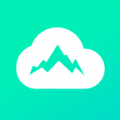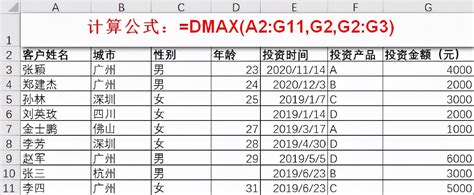Excel中轻松掌握成绩排名:RANK函数实战教程
在Excel中,对学生成绩进行排名是老师们和学生们经常需要完成的任务。而Excel中的RANK函数正是为此而设计的,它能够快速、准确地对数据进行排名。本文将详细介绍如何在Excel中使用RANK函数进行成绩排名。

首先,需要了解RANK函数的基本语法。RANK函数的基本语法为`=RANK(number, ref, [order])`。其中,`number`表示需要查找排名的数值;`ref`是包含数值的数组或范围;`[order]`是一个可选参数,用于指定排序方式,默认为0(降序),非零值表示升序。

使用RANK函数进行成绩排名的步骤
1. 准备数据

在Excel中,首先需要有一个包含学生成绩的数据表。例如,在A列中输入学生的姓名,在B列中输入他们的成绩。确保数据是按照某种顺序排列的,比如按姓名或学号。

在数据表的旁边或下方,选择一个空白列或行,用于显示排名结果。例如,可以在C列中输入“排名”作为标题,并在C2单元格开始输入排名结果。
3. 输入RANK函数公式
在C2单元格中,输入RANK函数的公式。根据前面的语法,公式应该类似于`=RANK(B2, $B$2:$B$10, 0)`。其中,`B2`是需要排名的数值(即第一个学生的成绩),`$B$2:$B$10`是包含所有成绩的数据范围(即B列中的成绩),`0`表示按降序排列。
注意,在数据范围`$B$2:$B$10`中,使用了绝对引用符号`$`。这是为了确保在复制公式到其他单元格时,数据范围不会改变。如果不使用绝对引用,当复制公式时,Excel会自动调整数据范围以匹配当前行或列,这可能会导致计算错误。
4. 复制公式
将C2单元格中的公式复制到C列的其他单元格中。这样,Excel会自动调整引用范围以匹配当前行,并计算出每个学生的排名。
5. 检查排名结果
查看C列中的排名结果,确保它们正确无误。如果发现有错误,可以检查公式中的数据范围和排序方式是否正确。
6. 调整格式
根据需要,可以调整排名结果的格式。例如,可以将排名结果居中对齐,或者为其添加边框和背景色以增强可读性。
RANK函数的注意事项
1. 明确排序方式
在输入RANK函数时,应明确指定排序方式(升序或降序),以避免计算错误。默认情况下,RANK函数按降序排列数值。如果需要按升序排列,请将`[order]`参数设置为非零值(例如1)。
2. 处理重复值
如果数据范围中存在重复值(即相同的成绩),RANK函数会按照默认的排序规则(如平均排名)进行处理。例如,如果有两个学生的成绩都是90分,并且他们是唯一的两个90分的学生,则RANK函数可能会给这两个学生分别分配4.5的排名(假设在他们之前已经有3个学生的成绩高于90分)。如果需要特定处理重复值(如最高或最低排名),可以使用RANK.EQ或RANK.AVG函数(在某些版本的Excel中可用)。
3. 数据范围匹配
确保引用的数据范围与需要排名的数值范围完全匹配。如果数据范围包含不需要排名的数值(例如标题行或空行),则RANK函数可能会返回错误的结果。因此,在输入公式时,请仔细检查数据范围是否正确。
4. 复制公式时的引用调整
当复制RANK函数公式到其他单元格时,Excel会自动调整引用范围以匹配当前行或列。但是,如果数据范围使用了相对引用(即没有使用绝对引用符号`$`),则复制公式后可能会导致数据范围变化。因此,为了避免这种情况发生,请在输入公式时使用绝对引用符号`$`来固定数据范围。
RANK函数的其他用途
除了用于学生成绩排名外,RANK函数还可以广泛应用于各种数据分析场景。例如:
销售业绩分析:可以使用RANK函数对销售人员的销售额进行排名,以评估他们的业绩。
财务指标评估:可以使用RANK函数对公司的财务指标(如利润率、增长率等)进行排名,以比较不同公司的财务状况。
运动员成绩比较:在运动会或比赛中,可以使用RANK函数对运动员的成绩进行排名,以确定他们的名次。
Excel中RANK函数的进阶使用
除了基本的RANK函数外,Excel还提供了一些其他与排名相关的函数和工具,可以帮助用户进行更复杂的数据分析。例如:
RANK.EQ和RANK.AVG函数:在某些版本的Excel中,RANK.EQ和RANK.AVG函数提供了对重复值的不同处理方式。RANK.EQ函数按降序排列并返回相同排名的最高值(即平均排名中的最大值),而RANK.AVG函数则返回平均排名。
PERCENTILE和PERCENTRANK函数:这些函数可以用于计算数据集中某个值的百分位数和百分比排名。它们对于评估数据在整体中的相对位置非常有用。
条件格式:可以使用条件格式来突出显示排名结果中的最高值、最低值或特定范围内的值。这有助于用户更快地识别数据中的关键信息。
结论
掌握Excel中的RANK函数使用方法对于进行数据分析至关重要。无论是在学生成绩排名、销售业绩分析还是财务指标评估中,RANK函数都能发挥重要作用。通过正确使用RANK函数及其相关函数和工具,用户可以快速、准确地对数据进行排名和分析,从而为决策提供有力支持。
- 上一篇: 如何设置微信主屏幕背景图片
- 下一篇: 如何将纪元1404设置为中文
-
 Excel函数公式使用教程大全有哪些常见问题?资讯攻略11-13
Excel函数公式使用教程大全有哪些常见问题?资讯攻略11-13 -
 VLOOKUP函数实战指南:全面解决你的查找需求资讯攻略12-04
VLOOKUP函数实战指南:全面解决你的查找需求资讯攻略12-04 -
 Excel技巧:掌握TRIM函数,轻松清理数据空格资讯攻略01-12
Excel技巧:掌握TRIM函数,轻松清理数据空格资讯攻略01-12 -
 VLOOKUP函数实战应用案例资讯攻略11-23
VLOOKUP函数实战应用案例资讯攻略11-23 -
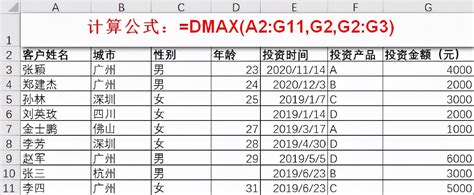 Excel高效统计:掌握GAMMAINV函数资讯攻略12-12
Excel高效统计:掌握GAMMAINV函数资讯攻略12-12 -
 Excel表格数据求和的高效三法资讯攻略01-18
Excel表格数据求和的高效三法资讯攻略01-18